RealVNC最新版是一款灵活和安全的远程访问软件,为朋友和家人的远程访问提供方便的访问方式,同时为企业用户提供功能丰富和安全的远程访问服务。新云网为大家分享RealVNC Server 企业破解版下载,欢迎需要的朋友不要错过了。
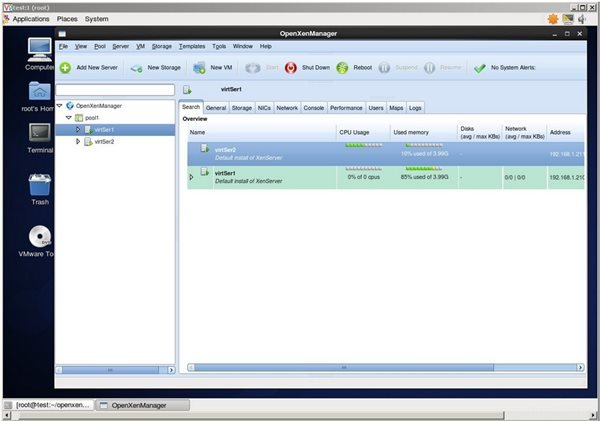
降低成本
降低支持电话重复费率,电话处理时间和现场旅行费用
省时间
减少对远程支持的专业培训和文档的需求
提高质量
提供引人注目的实时服务,提高员工和客户的满意度
降低风险
预测和防止系统故障和与现场服务相关的风险
增加正常运行时间
通过更快的问题识别和解决方案避免停机
达成目标
通过审计和安全功能支持业务和合规性目标
1、我在客户机端将远程控制窗口全屏幕显示后,如何才能让它重新回到普通窗口的模式下?
请按键盘上的Ctrl+Esc组合键(或用键盘上的窗口键),等出现客户机端本身的开始菜单和任务栏之后,在任务栏中找到远程控制窗口,在其上单击鼠标右键,然后去掉Full screen前的小钩即可回到普通窗口模式下。
2、我已经将客户机端A连接到了VNC服务器上,但是当我再把客户机端B连接上去之后,A就被自动断开了;再将A连上,B又被断开了。那我如何才能实现多个客户机端同时连接上VNC服务器呢?
在同一个时间内,VNC服务器只接受一个(最后连接成功的那个)来自客户端的被动连接,但是,如果让要连接的客户机端先处于监听状态,再来由VNC服务器端进行主动连接,就可以实现多个客户机端同时连接上VNC服务器。
具体操作步骤如下:
1.在客户机端桌面空白处单击鼠标右键,选新建→快捷方式,先按浏览按钮,以选中vncviewer.exe文件,再在其后加一个空格,添上–listen使命令行变成如D:vncviewer.exe -listen的格式后按提示建立完此快捷方式。
2.双击所建立好的快捷方式后,则会在此客户机端任务栏右侧出现一个VNC托盘,这表明其已处于监听模式下。
3.当所有需要连接的工作站端均已处于监听状态下后,再转到服务器端计算机上,在其VNC托盘处单击右键,选Add New Client(增加新客户)项,输入客户端的IP地址再按OK按钮即可连接成功!并按同样的方法连接好所有工作即可。
3、我在客户机端得到的远程控制窗口如何才能做到全屏幕显示?
在远程控制窗口的左上角VNC图标处单击鼠标左键,你可以看见一个控制菜单,再勾选中Full screen(全屏幕)项即可实现全屏。
4、当我在进行客户机端的连接时,出现了如Local loop-back connections are disable的提示而不能成功,这是怎么回事呢?
这是因为你在这台计算机上也运行了VNC服务器端,而VNC服务器端和客户机端程序虽然可以共存于同一台计算机上,但是不可以同时处于运行状态。因此,你需要先关闭此计算机上的VNC服务器(在任务栏相关图标处单击鼠标右键,选Close VNC)后再进行客户端的连接操作。
5、服务器端和客户机端之间如何交换文件?可以用剪贴板吗?
在VNC组成的远程控制网络中,服务器端和客户机端可以共用剪贴板,不过只可利用剪贴板相互传输纯文本内容,而不能用它交换文件。交换文件请用网上邻居等其他常规方法来完成。
6、我不想每次从客户端登录后都要去选Full screen,是否可以让它登录后自动成为全屏幕方式?
可以。请先客户端连接程序vncviewer.exe,当出现要求输入VNC server的提示窗口时,单击Options(操作)按钮,在新出现的窗口中勾选中Full-screen mode(全屏模式)再按OK按钮保存退出即可。
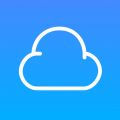
城通网盘
网络工具
Screaming Frog SEO Spider 13破解版
网络工具
野兔谷日志宝免费版
网络工具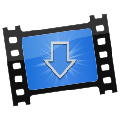
MediaHuman YouTube Downloader
网络工具
校园网免认证登录破解版软件免费版
网络工具
绿联网络私有云存储客户端汉化免费版
网络工具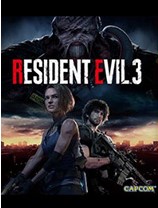
《生化危机3:重制版》吉尔黑丝透明情人节内衣MOD
网络工具
FSCapture中文版
网络工具
Shoviv Outlook Suite中文版
网络工具